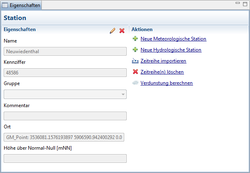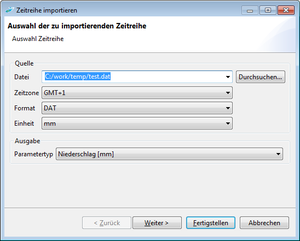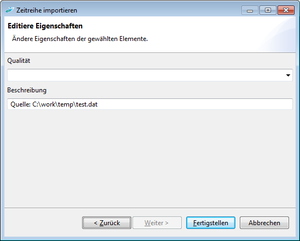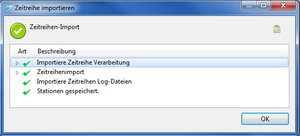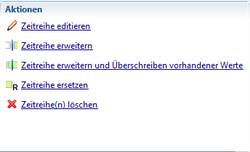Zeitreihen/ZeitreihenImport/hydrology/de
Contents |
Import von meteorologischen Zeitreihen
| Dieser Artikel ist unvollständig und wird zur Zeit bearbeitet |
| TODO: viel zu detailiert, kürzen und verallgemeinern |
Wählt man im Abschnitt Zeitreihen die Ansicht Zeitreihenverwaltung, so kann in der Eigenschaften-Ansicht im Feld Aktionen eine Neue Meteorologische Station erstellt werden (siehe Abbildung Aktionenfeld zur Verwaltung der Zeitreihen und Messstationen). Im Anschluss werden Name, Referenzcode, Gruppe und Ort der Messstation angegeben (siehe Abbildung Importassistent Neue Meteorologische Station). Die erstellte Station wird nun in der Zeitreihenverwaltung angezeigt (![]() ). Es stehen nun auch für diese Station folgende Aktionen zu Auswahl (siehe Abbildung Aktionenfeld zur Verwaltung der Zeitreihen und Messstationen):
). Es stehen nun auch für diese Station folgende Aktionen zu Auswahl (siehe Abbildung Aktionenfeld zur Verwaltung der Zeitreihen und Messstationen):
- Neue Metrologische Station
- Neue Hydrologische Station
- Zeitreihe importieren
- Zeitreihe(n) löschen
- Verdunstung berechen
Im Folgenden können nun meteorologische Zeitreihen in die erstellte, sowie in schon vorhandene Stationen importiert werden. Es können verschiedene meteorologische Zeitreihenarten importiert werden (siehe Paramtertypen):
- Grasverdunstung [mm]
- relative Luftfeuchte [%], Tagesmitel in 2m Höhe
- Temperatur [°C], Tagesmitel in 2m Höhe
- Windgeschwindigkeit [m/s], Tagesmitel in 2m Höhe
- Niederschlag [mm]
- Seeverdunstung [mm]
- Sonnenscheindauer [h], Summe pro Tag
Vorgehensweise
- 1. Meteorologische Zeitreihe mit der Funktion
 Zeitreihe importieren importieren
Zeitreihe importieren importieren
- 2. Es öffnet sich das Zeitreihen importieren-Fenster. Folgende Angaben müssen dann vervollständigt werden (siehe Abbildung Importassistent Zeitreihen importieren):
- Datei
- Zeitzone
- Format
- Parametertyp

- Nun können die Eigenschaften editiert werden. Hierzu gehört ebenfalls die Information über die Qualität (siehe Abbildung Importassistent Qualität bestimmen).

- Beim Import der Zeitreihen werden diese überprüft, was durch den Assistenten angezeigt wird (siehe Abbildung Importassistent zur Importüberprüfung).
- Im Assistenten ist ein Symbol für Nachricht in die Zwischenablage kopieren vorhanden (
 ). Hierdurch können die Fehlermeldungen später genau angeschaut und analysiert werden.
). Hierdurch können die Fehlermeldungen später genau angeschaut und analysiert werden.
- 3. Die Zeitreihe wird nun im Zeitreihen-Diagramm angezeigt und in der Zeitreihenverwaltung unter der zugewiesenen Zeitreihenart aufgelistet.
- 4. Es stehen nun folgende Aktionen zur Verfügung (siehe Abbildung Mögliche Aktionen für Zeitreihen):
- Folgende Funktionen stehen im Zeitreihen-Diagramm-Fenster zur Verfügung:
- Maximieren
- Bilderexport
- In Zwischenablage kopieren
- Zeige Diagramm mit grafik.exe
- Stützstellen einblenden
- Fehlerwerte einblenden
- Fehlerwerte ein-/ausblenden
- 6. Durch den Wechsel zum Zeitreihenverwaltungs-Fenster können weitere Zeitreihen zu den erzeugten Station hinzugefügt werden.
| Sind bei der Niederschlagsstation keine Hoch- und Rechtswerte angegeben, so können später, bei der Zeitreihenzuordnung, keine Gebietsmodelle auf der Basis der Thiessen-Methode und dem Inverse-Distanz-Gewichts-Verfahren erstellt werden. |
Import von hydrologischen Zeitreihen
Wählt man im Abschnitt Zeitreihen die Ansicht Zeitreihenverwaltung, so kann in der Eigenschaften-Ansicht im Feld Aktionen eine Neue Hydrologische Station erstellt werden (siehe Abbildung Aktionenfeld zur Verwaltung der Zeitreihen und Messstationen). Im Anschluss werden Name, Referenzcode, Gruppe und Ort der Messstation angegeben (siehe Abbildung Importassistent Neue Hydrologische Station). Die erstellte Station wird nun in der Zeitreihenverwaltung angezeigt (![]() ). Es stehen nun auch für diese Station folgende Aktionen zu Auswahl (siehe Abbildung Aktionenfeld zur Verwaltung der Zeitreihen und Messstationen):
). Es stehen nun auch für diese Station folgende Aktionen zu Auswahl (siehe Abbildung Aktionenfeld zur Verwaltung der Zeitreihen und Messstationen):
- Neue Metrologische Station
- Neue Hydrologische Station
- Zeitreihe importieren
- Zeitreihe(n) löschen
- Verdunstung berechen
Im Folgenden können nun hydrologische Zeitreihen in die erstellte, sowie in schon vorhandene Stationen importiert werden. Es können verschiedene hydrologische Zeitreihenarten importiert werden (siehe Paramtertypen):
- Abfluss [m³/s]
Vorgehensweise
- 1. Hydrologische Zeitreihe mit der Funktion
 Zeitreihe importieren importieren
Zeitreihe importieren importieren
- 2. Es öffnet sich das Zeitreihen importieren-Fenster. Folgende Angaben müssen dann vervollständigt werden (siehe Abbildung Importassistent Zeitreihen importieren):
- Datei
- Zeitzone
- Format
- Parametertyp

- Nun können die Eigenschaften editiert werden. Hierzu gehört ebenfalls die Information über die Qualität (siehe Abbildung

- Beim Import der Zeitreihen werden diese überprüft, was durch den Assistenten angezeigt wird (siehe Abbildung Importassistent zur Importüberprüfung).
- Im Assistenten ist ein Symbol für Nachricht in die Zwischenablage kopieren vorhanden (
 ). Hierdurch können die Fehlermeldungen später genau angeschaut und analysiert werden.
). Hierdurch können die Fehlermeldungen später genau angeschaut und analysiert werden.
- 3. Die Zeitreihe wird nun im Zeitreihen-Diagramm angezeigt und in der Zeitreihenverwaltung unter der zugewiesenen Zeitreihenart aufgelistet.
- 4. Es stehen nun folgende Aktionen zur Verfügung (siehe Abbildung Mögliche Aktionen für Zeitreihen):
- Folgende Funktionen stehen im Zeitreihen-Diagramm-Fenster zur Verfügung:
- Maximieren
- Bilderexport
- In Zwischenablage kopieren
- Zeige Diagramm mit grafik.exe
- Stützstellen einblenden
- Fehlerwerte einblenden
- Fehlerwerte ein-/ausblenden
- 6. Durch den Wechsel zum Zeitreihenverwaltungs-Fenster können weitere Zeitreihen zu den erzeugten Station hinzugefügt werden.
| Hinweis: Die für den Import der Zeitreihen notwendigen Daten sind beispielhaft in den folgenden Tabellen zusammengefasst:
| ||||||||||||||||||||||||||||||||||||||||||||||||||||||||||||||||||||||||||||||||||||||||||||||||||||||||||||||||||||||||||||||
| TODO: überarbeiten |
In der Kalypso-Oberfläche wird als Zeitreihenformat ausschließlich das ZML-Format unterstützt. Andere ausgewählte Textformate können jedoch über einen Import-Wizard in das ZML-Format überführt werden. Zurzeit werden die in Abschnitt Formatierung von Zeitreihen aufgezeigten Ausgangsformate der Zeitreihen unterstützt.
Bei den Zeitreihenzuordnungen kann folgende Aktion ausgewählt werden: Neue Zuordnung Hierbei wird je nach Auswahl der Zeitreihenzuordnung eine Bearbeitung der Eigenschaften der Zuordnung von Pegelmessungen, Speicherverdunstungen oder Zuflüssen von Knoten durchgeführt.
| TODO: Beschreibung |
Folgende Datenformate werden zur Zeit von KalypsoHydrology unterstützt:
| Language: | English • Deutsch |
|---|